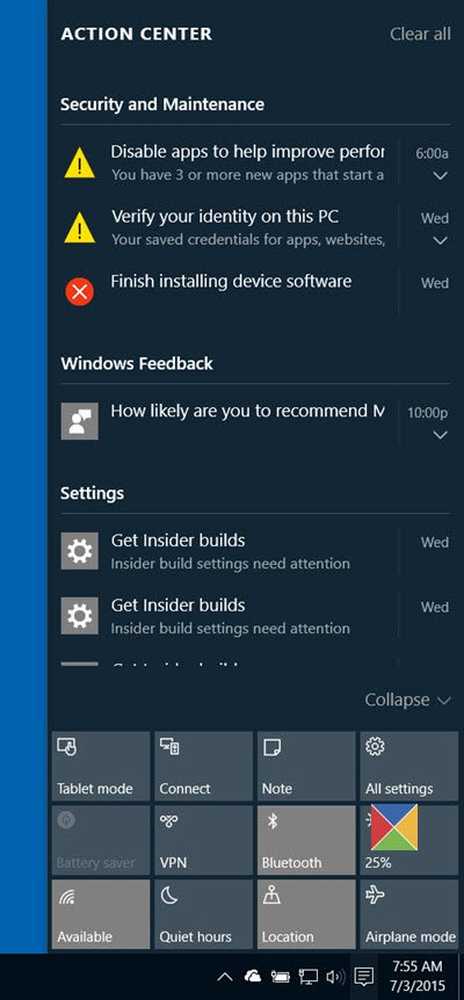Notepad und mehr als fünf (kostenlos!) Windows 10 Note Taking Apps
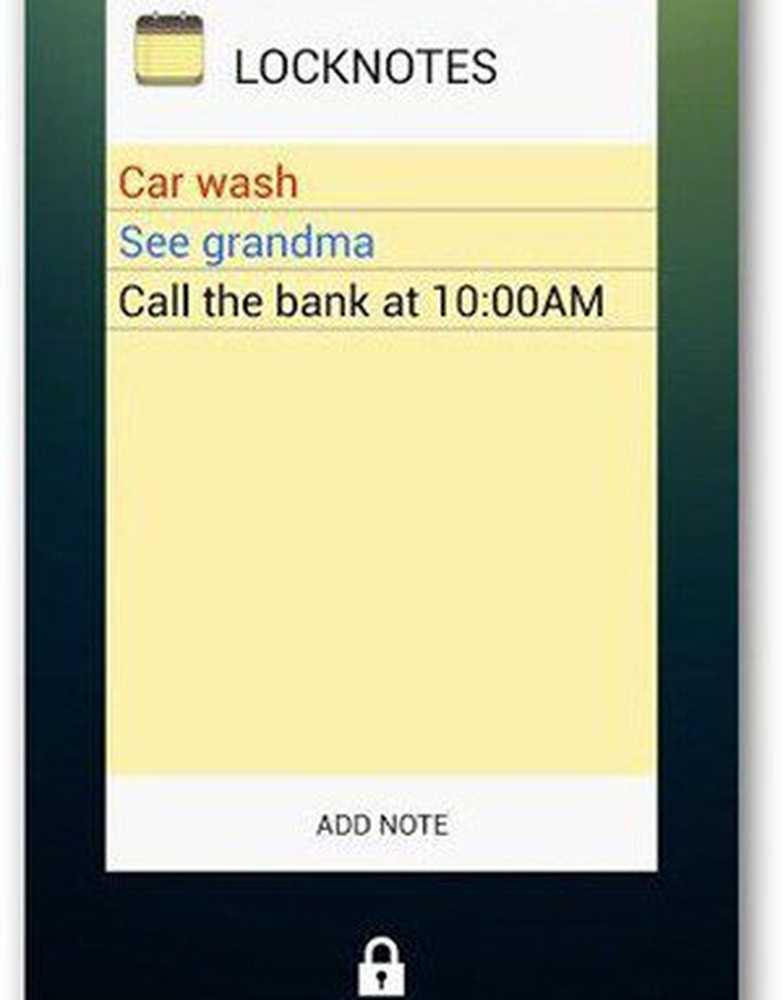
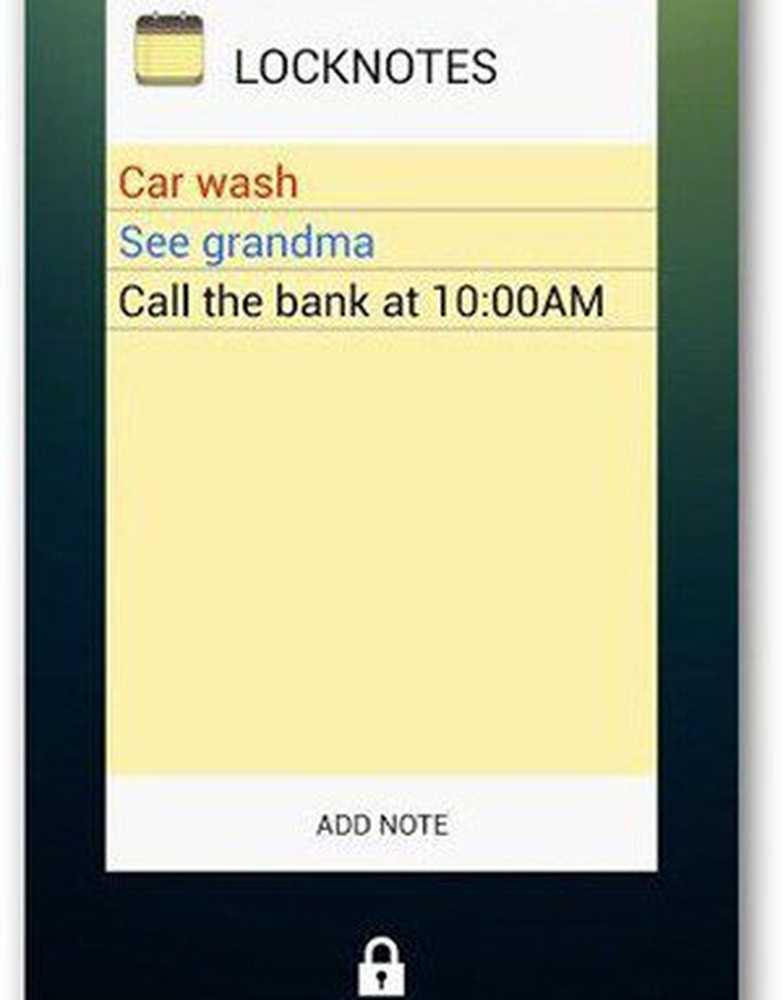 Wenn Ihnen eine Idee einfällt, möchten Sie einfach eine einfache Lösung, die Sie schnell anregen und Ihre Gedanken niederlegen können.
Wenn Ihnen eine Idee einfällt, möchten Sie einfach eine einfache Lösung, die Sie schnell anregen und Ihre Gedanken niederlegen können.
Dieser Artikel befasst sich jedoch mit den vielen Möglichkeiten, wie Sie Ihre Gedanken erfassen und jederzeit für Sie zur Verfügung haben können. Notizen haben sich seit den Tagen der Grundtextdateien weit entfernt. Dazu gehören das Einfärben und ein digitaler Assistent sowie die Möglichkeit, dynamische Medien wie Fotos und Videos in Ihre Notizen zu integrieren.
Lassen Sie uns einen Blick auf Ihre Optionen in Windows 10 werfen.
Erfassen von Notizen in Windows 10 von den einfachen Optionen zu den erweiterten Optionen
Notizblock
Ich halte Notepad für das unverzichtbare Werkzeug zum Aufnehmen von Notizen in Windows 10. Die App hat sich seit ihrer ersten Veröffentlichung nicht wesentlich geändert. Viele Benutzer bevorzugen es so. Es ist schnell und einfach zu starten - drücken Sie einfach Windows-Taste und Typ Notizblock.
Notepad ist so etwas wie das Beste aus beiden Welten. Es ist zwar schnell und einfach, aber auch leistungsstark genug, um Skripts und Batchdateien zu erstellen und zu bearbeiten. Wenn Sie ein No-Frills-Programm wünschen, mit dem Sie sich auf das Erfassen Ihrer Gedanken konzentrieren können, ist dies das richtige. Benutzer können auch grundlegende Operationen wie Suchen und Ersetzen durchführen und Datum und Uhrzeit automatisch einfügen.

Grundeinstellungen wie Schriftgrad und Schrift können ebenfalls angepasst werden.

WordPad
Viele Benutzer wissen das nicht, aber WordPad ist ein Textverarbeitungsprogramm. Sicher, es ist nicht so umfassend wie Microsoft Word, aber was zeichnet ein Textverarbeitungsprogramm überhaupt aus? Setzen Sie es mit Word 1.0 auf Zehe-To-Toe, und es passiert bestimmt Muster. Es hat alles, was Sie brauchen, um Ihren Text in ein echtes Dokument zu verwandeln: Fett, Kursiv, Unterstrichen, Einrückung und Aufzählungszeichen usw. Stellen Sie sich das als Microsoft Word vor Lite. WordPad verfügt auch über viele erweiterte Funktionen, darunter Index, Highlighter, Durchstreichen und Absetzen.
Ich behalte persönlich eine Reihe von Dateien in WordPad mit grundlegenden Formatierungen. Ich denke, es ist besonders praktisch für Szenarien wie das Wiederverwenden von vorgefertigten Antworten oder Antworten auf Fragen. Microsoft Word wäre dafür einfach übertrieben. Wie Notepad ist es schnell, einfach und verlangsamt sich bei großen Dateien nicht. WordPad unterstützt Grafiken wie JPEG, PNG-Bilder und Vektorzeichnungen von Programmen wie Paint. Ich finde jedoch, dass Bilder schwer zu manipulieren sind. Wenn Sie Interoperabilität mit anderen Texteditoren wie Microsoft Word oder Libre Writer benötigen, kann WordPad unterstützte Formate wie Office Open XML oder das Open Document-Format speichern oder öffnen.
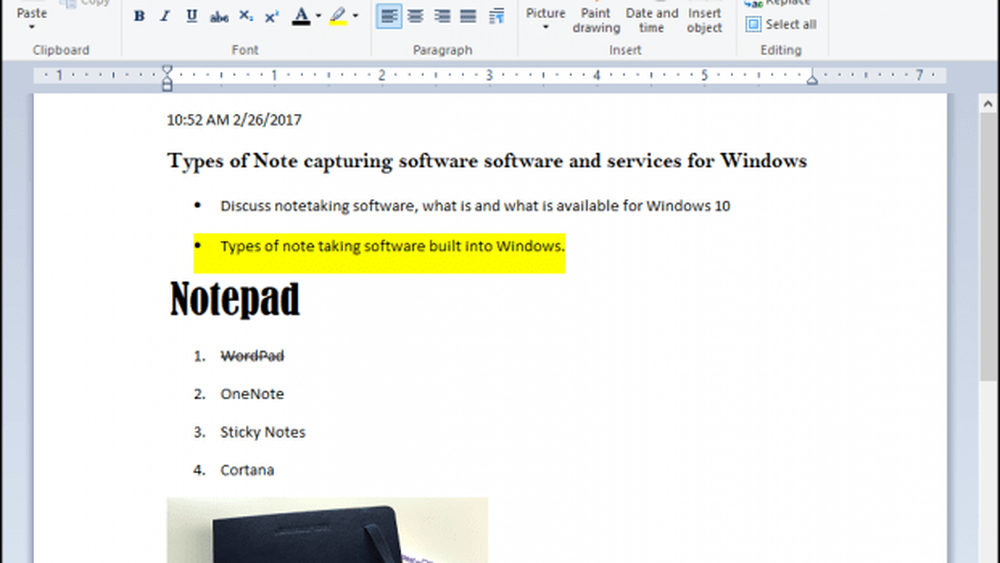
Eine Note
OneNote war ursprünglich Mitglied der Microsoft Office-Familie. Die App wurde aufgrund ihrer frühen Unterstützung für Touch-Geräte von Anfang an mit dem Tablet-PC verbunden. OneNote hat sich im Laufe der Jahre weiterentwickelt und richtet sich an ein breites Publikum: Lehrer, Studenten, professionelle Autoren und so weiter. Wenn Sie ein leistungsfähiges Werkzeug zum Erstellen von Notizen suchen, das alles kann, einschließlich der Synchronisierung Ihrer Notizen über Ihren Desktop und Ihre mobilen Geräte, dann ist dies genau das richtige!
Es gibt zwei Versionen von OneNote: die Desktopversion und die Universal-App. Die Desktop-Version mit dem Namen OneNote 2016 ist auf Tastatur- und Mausbenutzer ausgerichtet, bietet jedoch eine robuste Unterstützung für Berührungen und Tinten. Bisher war für die Desktopversion von OneNote eine kostenpflichtige Lizenz erforderlich. Microsoft hat es jedoch 2014 für alle Geräte einschließlich Mobilgeräte, Windows und Mac kostenlos zur Verfügung gestellt.
Die OneNote Universal App, die mit Windows 10 gelieferte Version, ist auf Berührung ausgerichtet, ist jedoch für Benutzer von Maus und Tastatur genauso freundlich.
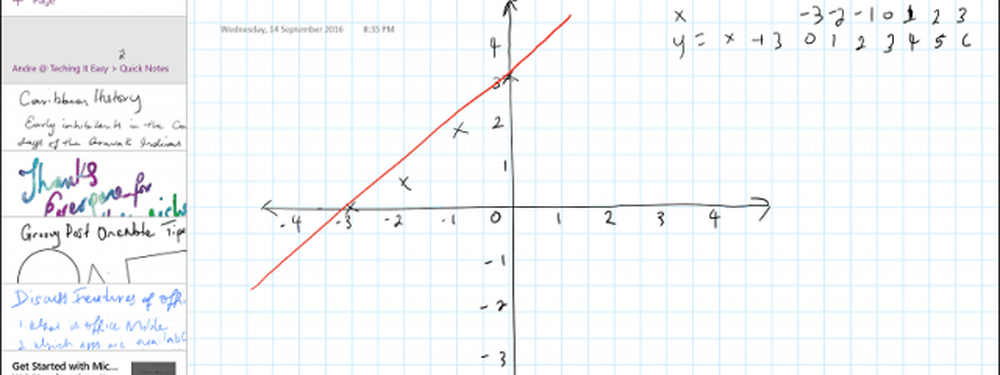
Was können Sie mit OneNote machen??
Sie können Ihre Notizen mit einem Kennwort schützen, was eine große Sache ist. Schließlich wollen Sie nicht, dass sich jemand mit Ihren Milliarden-Ideen ausspioniert, richtig? Der fehlende Passwortschutz ist eine wesentliche Einschränkung von Apps wie WordPad und Notepad.

Suche - Was macht OneNote besonders leistungsfähig ist die Suchfunktion; Sie können nicht nur eingetippten Text, sondern auch handschriftliche Notizen durchsuchen.

OneNote enthält auch Erweiterungen für gängige Browser wie Microsoft Edge. Sie können Webseiten als Notizen erfassen und Ihrer Notes-Bibliothek hinzufügen.
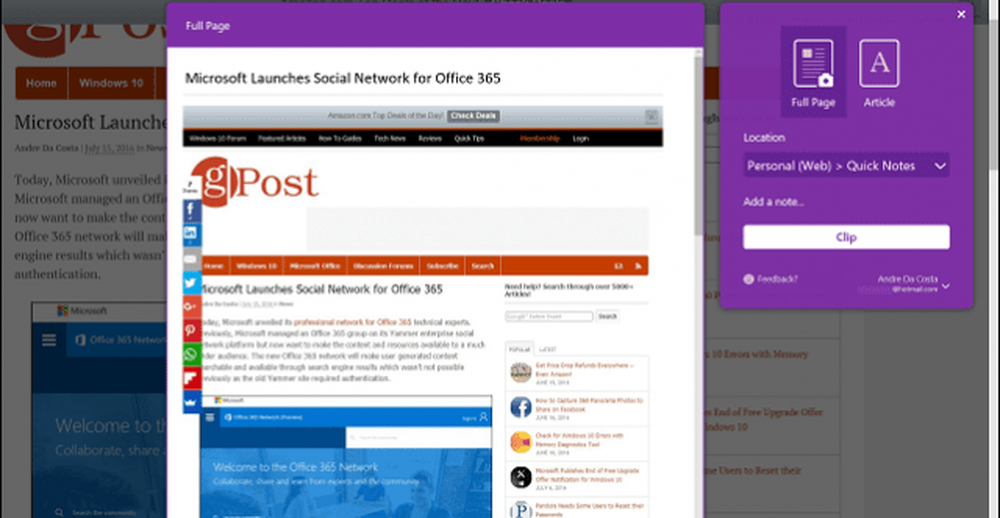
Wenn Sie Outlook.com verwenden, können Sie auch Inhalte aus Outlook in OneNote speichern.

Die OneNote-Benutzeroberfläche ist recht mächtig, aber die Lernkurve ist klein. Obwohl er nicht erforderlich ist, verbessert der Stift das Erlebnis um einiges. Das Organisieren von Notizen ist auch ein wichtiger Bestandteil der Verwendung von OneNote. Mit den Registerkarten und Abschnitten können Sie den Inhalt Ihres Notizbuchs entsprechend organisieren. Wenn Sie Ihren Computer im Klassenzimmer verwenden, ist OneNote die beste Möglichkeit, Ihre Notizen aufzubewahren. Die Schüler sollten in unserem Artikel weitere Informationen zur Maximierung von OneNote im Klassenzimmer finden.
OneNotes unterstützt die Dateisynchronisierung. Wenn Sie sich mit Ihrem Microsoft-Konto anmelden, können Sie mit OneNote alle Notizen mit OneDrive synchronisieren. Das bedeutet, dass Sie auf Ihre Notizen auf gängigen Geräten oder Webbrowsern zugreifen können. Die App wird auf einer Vielzahl von Plattformen wie Mac OS, Android, iOS unterstützt. Sie können sich jederzeit auf onenote.com anmelden, um Notizen anzuzeigen und zu aktualisieren.
Haftnotizen
Haftnotizen sind seit Vista ein Teil von Windows. In Windows 10 wurden einige leistungsstarke neue Funktionen für die App eingeführt. Zunächst einmal ist das Aufrufen von Haftnotizen schnell und einfach. Mit der Benachrichtigung über die Tintenwerkzeuge können Sie die neue Haftnotizen-App starten, mit der Sie verschiedene Aktionen ausführen können. Sie können intelligente Funktionen aktivieren, die Ihnen helfen, mit Erinnerungen wie einem Flug- oder Kalenderereignis auf dem Laufenden zu bleiben. Wenn Sie ein Gerät wie das Surface Pro oder ein kompatibles Tablet verwenden, können Sie mit einem Stift natürlich auch Haftnotizen schreiben.
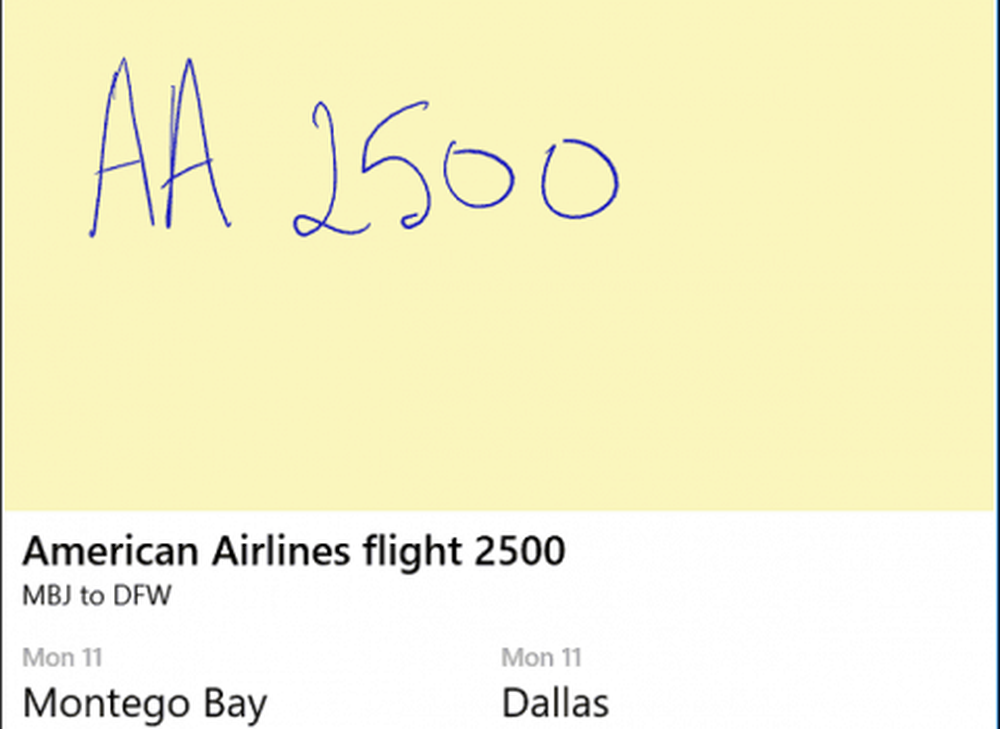
Notizen zu Cortana diktieren
Zu guter Letzt ist Cortana. Der digitale Assistent für Windows 10 ist selbst ein intelligenter Notizblock. Wir haben einige der vielen Dinge besprochen, die Cortana bereits tun kann, z. B. um Termine, Flüge oder einen Ort zu finden. Es enthält sogar Erinnerungen an wichtige E-Mails, die Sie möglicherweise nachverfolgen möchten. Cortana wird mit jeder Version von Windows 10 intelligenter.
Wenn Sie möchten, dass Cortana eine Notiz oder Erinnerung mitnimmt, sagen Sie ihr einfach ("Hey Cortana, ich muss morgen mit Gartenwerkzeugen arbeiten") oder klicken Sie auf die Schaltfläche Cortana und geben Sie sie ein.

Um Ihre Cortana-Erinnerungen anzuzeigen, klicken Sie auf das Symbol der Glühlampe.
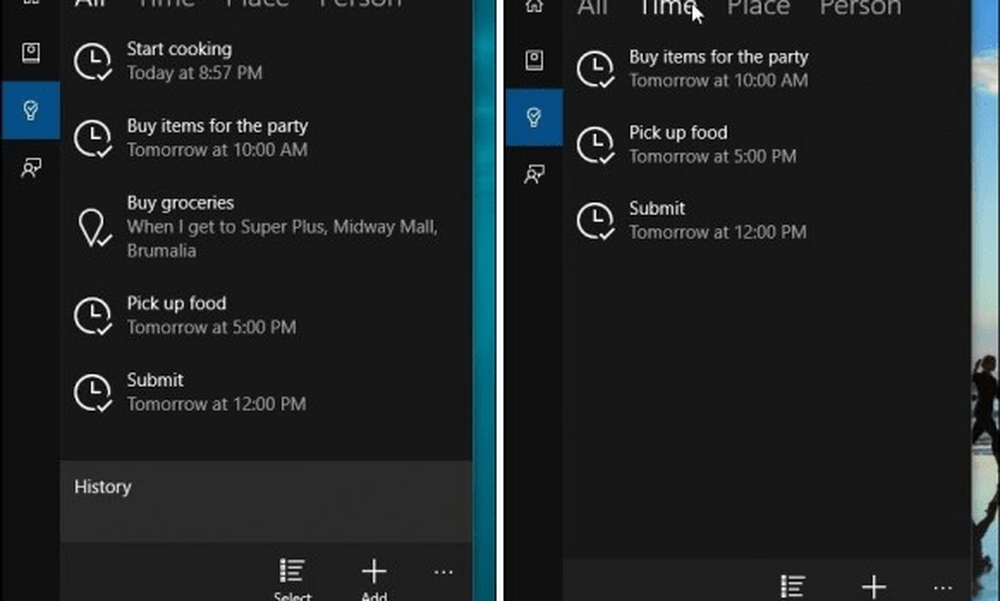
Fazit
Insgesamt ist Windows 10 mit einer Reihe von Tools und Optionen ausgestattet, mit denen Sie Ihre Gedanken und Aufgaben erfassen und organisieren können. Benutzer, die nach etwas mehr als Windows 10 suchen, sollten einige der verfügbaren Optionen von Drittanbietern prüfen. Ich habe persönlich einen Gefallen an Googles Keep gefunden. Evernote ist eine weitere Option, aber die App fällt bei vielen aufgrund ihrer Datenschutzrichtlinien in Ungnade, wodurch das Unternehmen das Recht hat, Ihre Notizen zusätzlich zu den Einschränkungen in seiner kostenlosen Stufe einzusehen. Es gibt einige andere kostenlose Notizen-Tools, die Benutzer ausprobieren könnten, z. B. Standard Notes, einen kostenlosen Open Source-Dienst. Standard Notes umfasst End-to-End-Verschlüsselung, Unterstützung für die Synchronisierung von Erweiterungen und plattformübergreifende Kompatibilität. Da es sich um Open Source handelt, wenn Sie sich irgendwann für OneNote entscheiden, wird es nicht langweilig.
Am Ende des Tages sollte ein gutes Werkzeug zum Erstellen von Notizen Prioritäten setzen, um Sie zu fokussieren. Dies bedeutet, dass Sie nur die Funktionen erhalten, die Sie benötigen, ohne störende Glocken und Pfeifen zu stören. Das letzte, was Sie sehen möchten, wenn Sie sich Gedanken machen möchten, ist ein Begrüßungsbildschirm, während ein Textverarbeitungsprogramm Hunderte von Funktionen lädt, die Sie nicht verwenden möchten. Organisation und Synchronisierung sind ebenfalls wichtig. Ich persönlich habe alle meine wichtigsten Textdateien auf OneDrive gespeichert und sie werden ohne Probleme synchron gehalten. Ich kann sie sogar in OneDrive öffnen und bearbeiten. Benutzer sollten keine Angst davor haben, etwas so einfaches wie Notepad zu beginnen, und dann schrittweise zu einer App oder einem so mächtigen Service wie OneNote zu migrieren. Sie haben viele Möglichkeiten, Ihre Ideen in Windows 10 festzuhalten, überprüfen Sie sie und sagen Sie uns Ihre Meinung.